Bestellvorgang für Personen mit der Rolle "Bestellung IT"

- Inhaber*innen der Rolle "Bestellungen IT" können Produkte im Software-Shop für ihre Einrichtung(en) bestellen.
- Die Nutzung des Software-Shops regelt jede Organisationseinheit eigenverantwortlich durch die Vergabe der Rolle an einen oder mehrere Mitarbeitende über die Rollenverwaltung.
- Die Rolle und OrgID werden über der SSO Login automatisch an den Software-Shop übermittelt und müssen nicht separat eingegeben werden.
- Wenn IT-Bestellende für mehrere OrgIDs bestellen dürfen, so wird automatisch eine OrgID ausgewählt.
- Möchte man für eine andere OrgID bestellen, so ist dies im Shop manuell umzustellen. Mehr dazu im Beitrag Wechsel der Organisation im Software-Shop für Personen mit der Rolle "Bestellung IT"

Bestellung neuer Software:
1. Produktauswahl
- Klicken Sie oben auf der linken Seite auf Produkte.
- Eine Liste aller verfügbaren Produkte wird angezeigt.
- Wählen Sie das gewünschte Produkt aus, indem Sie auf den Produktnamen oder das Bild klicken.
- Legen Sie das Produkt durch Klicken auf In den Warenkorb in den Warenkorb.
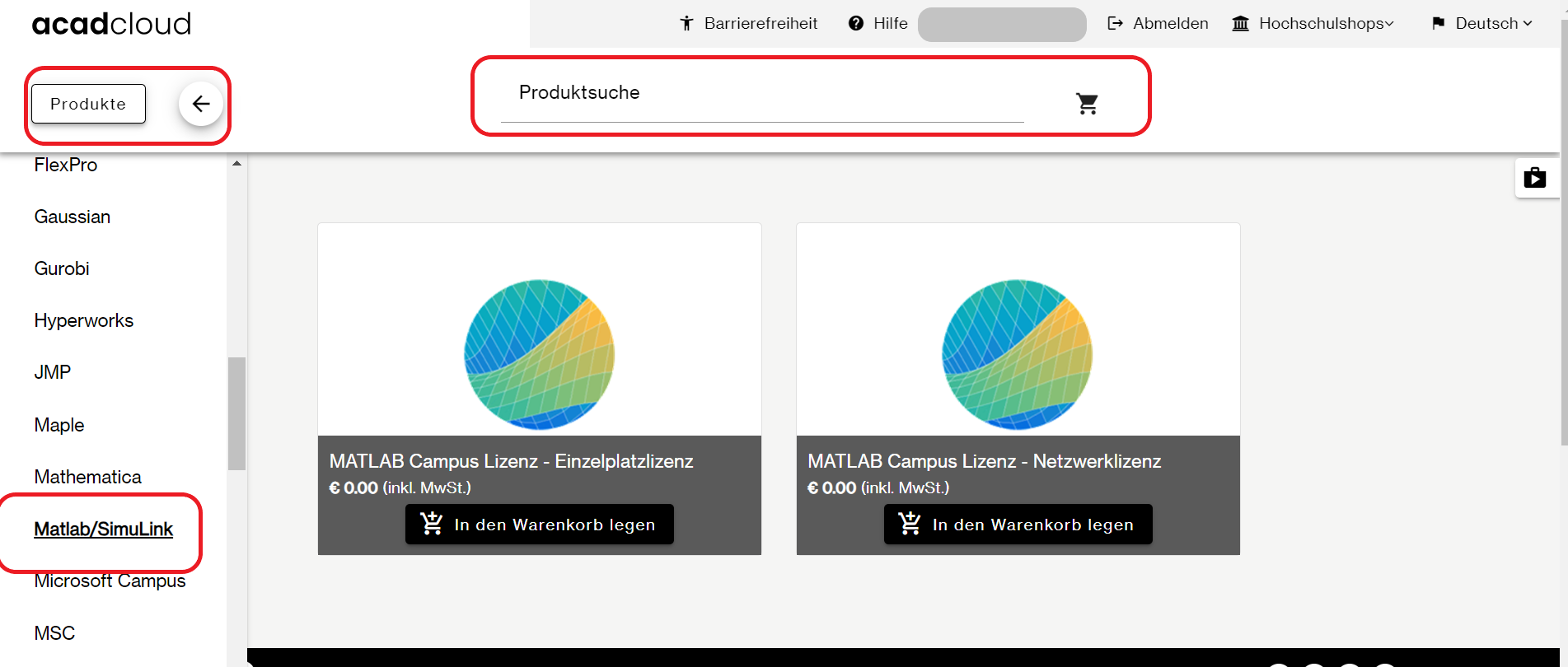
2. Bestellvorgang
- Klicken Sie oben rechts auf Warenkorb.
- Sie sehen eine Zusammenfassung Ihrer Bestellung.
- Klicken Sie auf Bestellen, um den Bestellvorgang fortzusetzen.
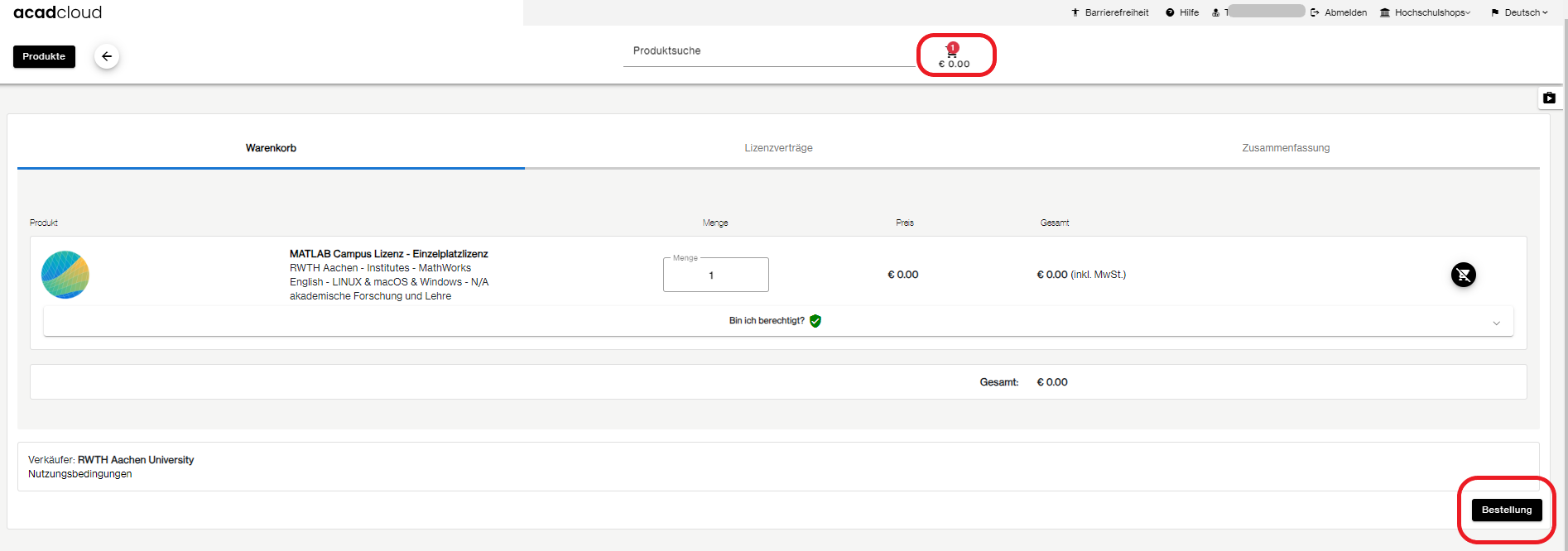
3.Haftungsausschluss
- Bestätigung der Vertragsbedingungen

4. Rechnung
- Geben Sie Ihre Kontaktinformationen ein.

5. Zahlung
- Wählen Sie die gewünschte Zahlungsmethode, wenn Sie ein kostenpflichtiges Produkt bestellen
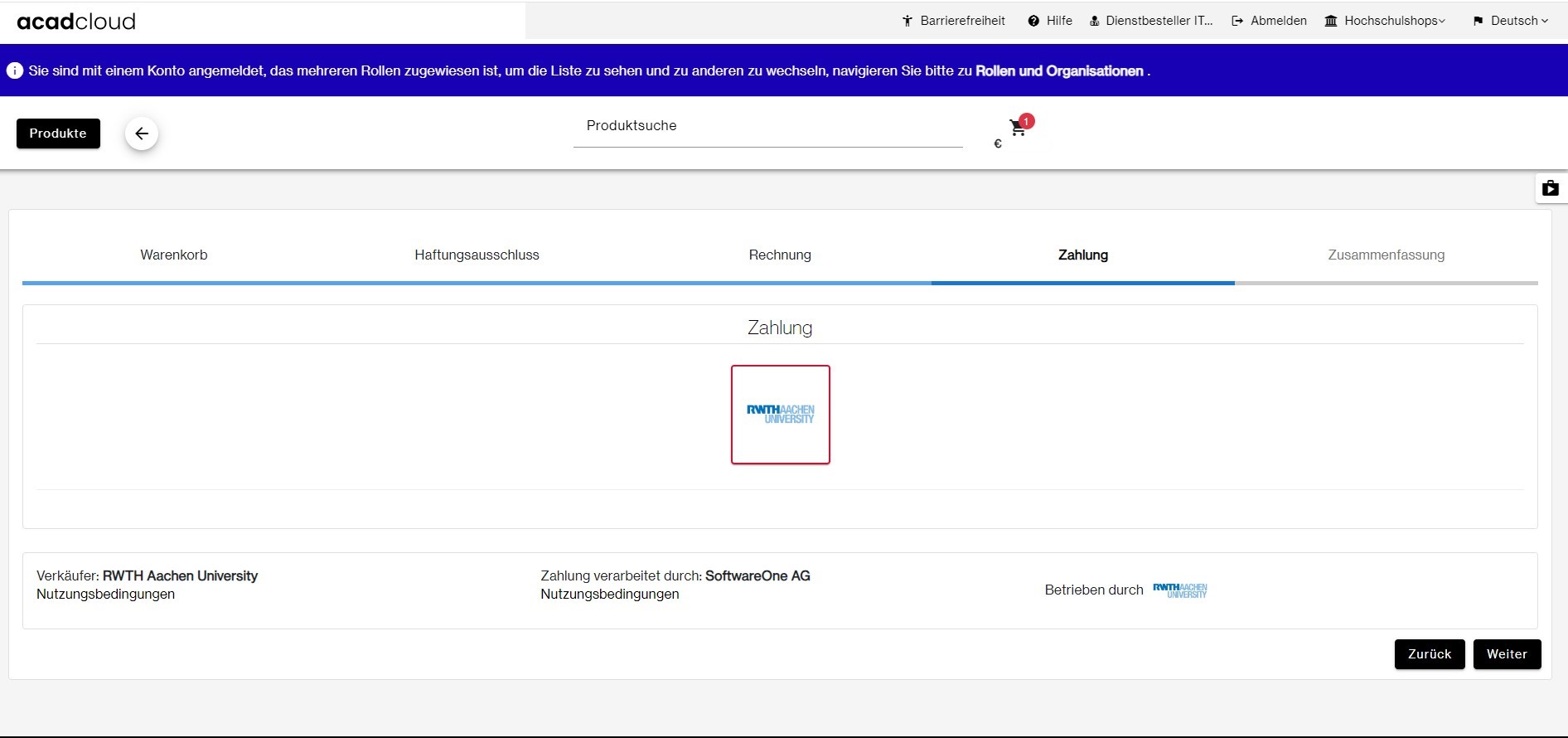
- Lesen Sie das Widerrufsrecht, die Allgemeinen Geschäftsbedingungen und akzeptieren Sie diese durch Setzen eines Hakens.
- Klicken Sie im Anschluss auf "Kauf"
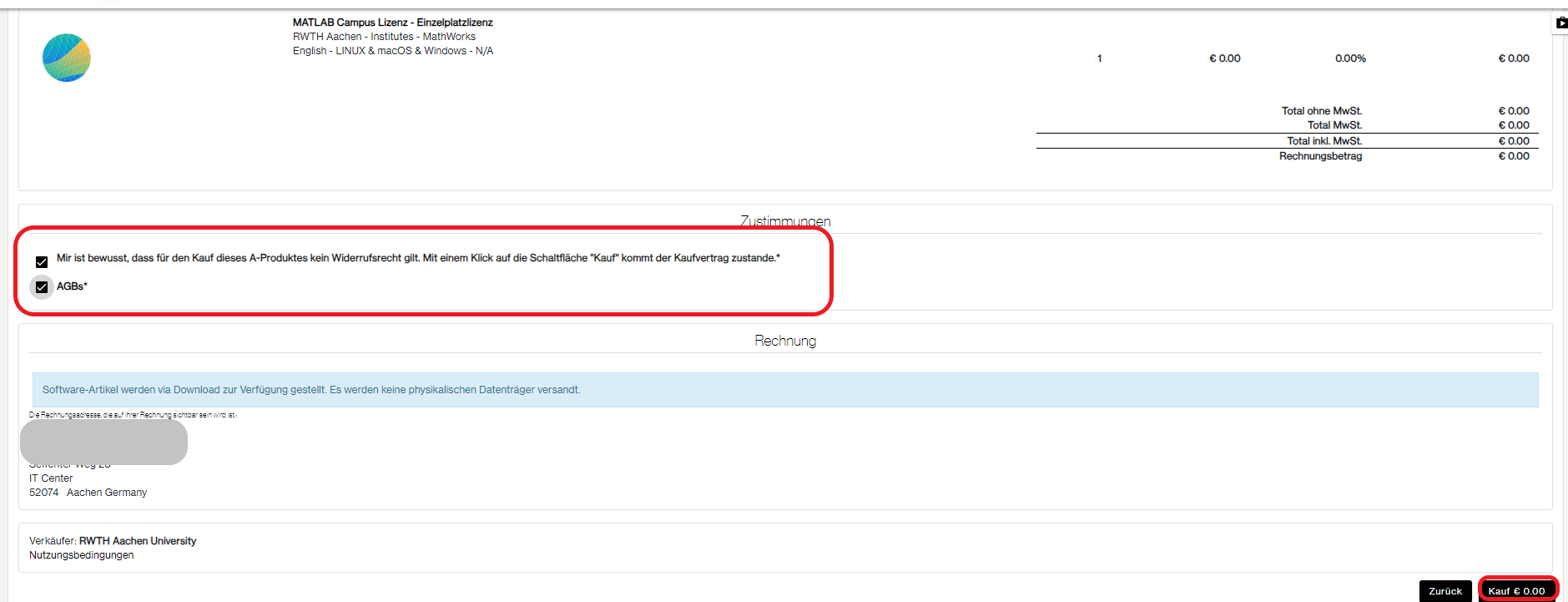
- bei kostenpflichtigen Produkten geben Sie jetzt Ihr PSP Element an
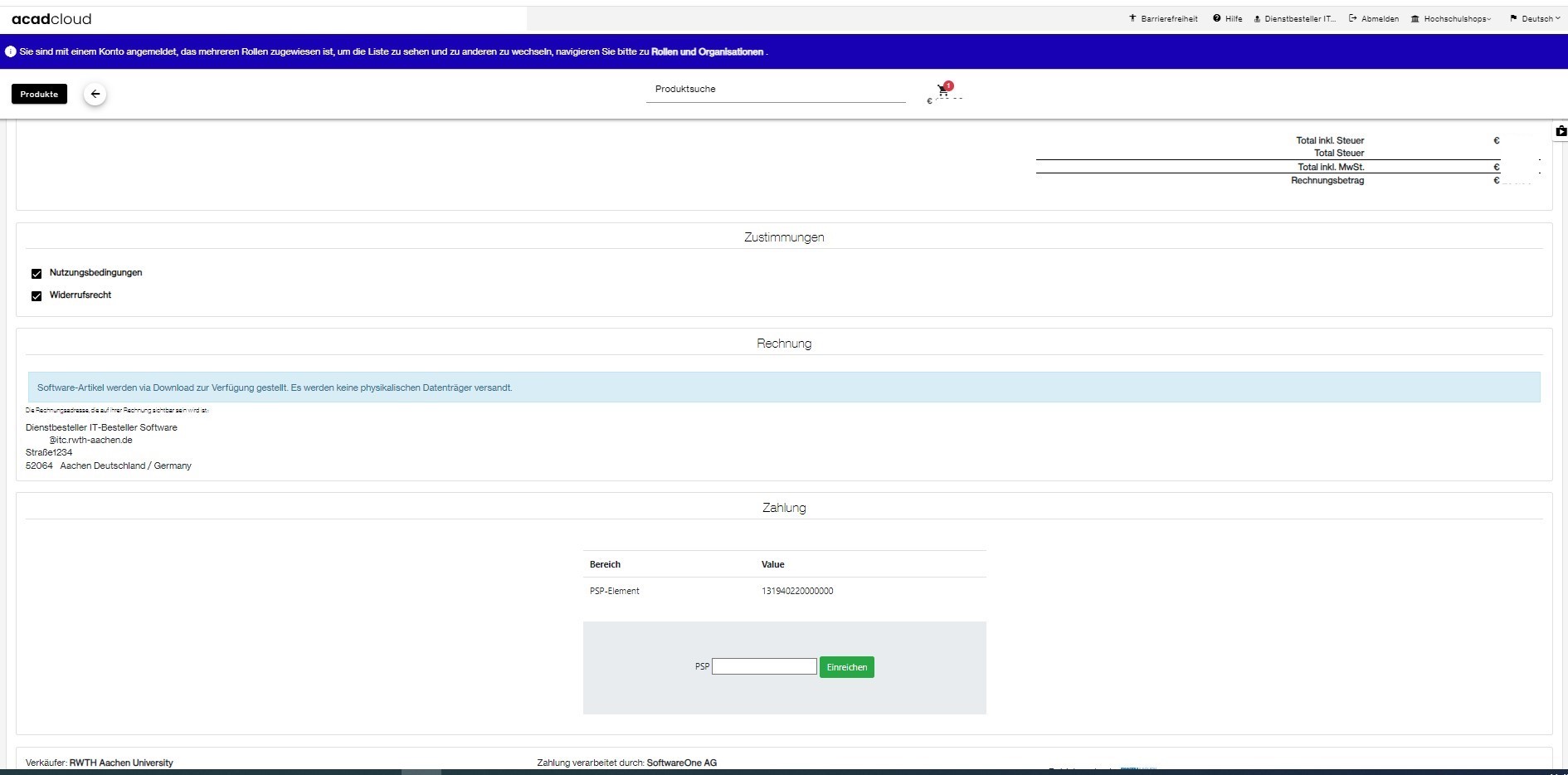
- Klicken Sie auf Bestellung bestätigen.

6. Bestellbestätigung
- Sie erhalten eine Bestellbestätigung per E-Mail.
- Eine Bestellbestätigung wird an Ihr Sekretariat gesendet
- Hier können den Download der Software über den Link ausführen

- Eine Abrechnung mit Angabe der Bestellung an das Sekretariat versendet
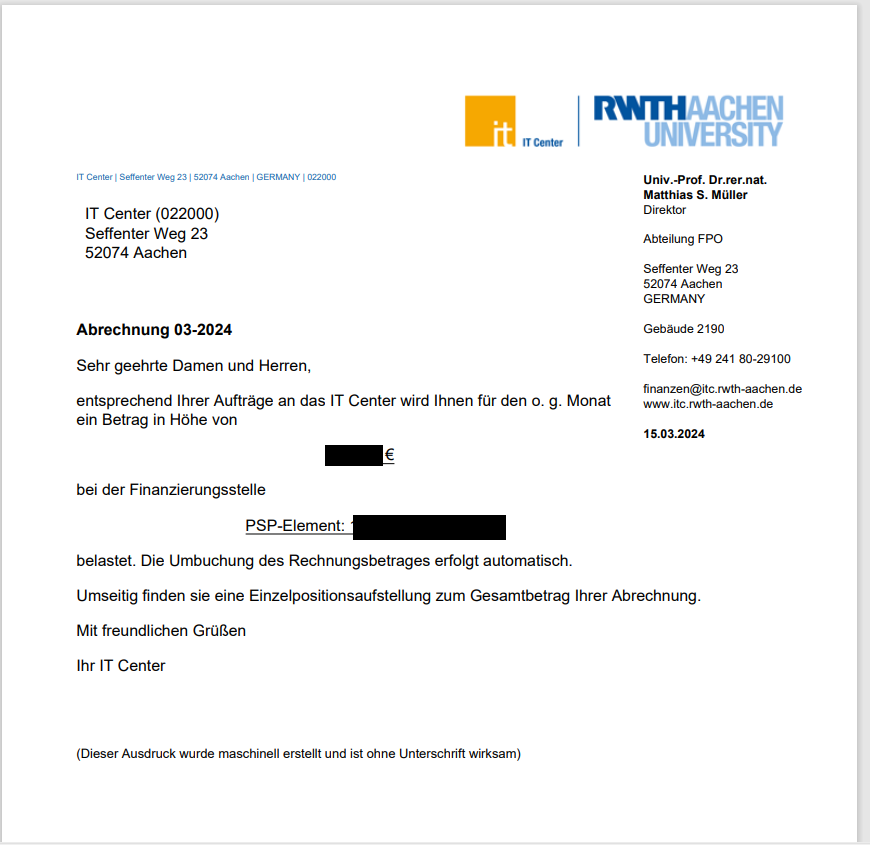
7. Download
- Folgen Sie nun der Anleitung aus dem Beitrag Download Software.


